¿Cómo cambiar el tiempo de concesión de DHCP en mi PC Windows 10?

Conocido en español como 'Protocolo de configuración dinámica de host', el DHCP es un protocolo cuya función es asignar distintos tipos de direcciones IP y también ofrecer las opciones de configuración de red a todos los dispositivos que se encuentren conectados a un WiFi.
Al momento de conectarte a una red WiFi es necesario que se otorgue una dirección IP para que puedas navegar. Además debes tener la seguridad de seguir contando con ella, así te hayas desconectado por un momento. Esto se realizaba antes de forma manual, pero gracias al DHCP, se produce una gestión inteligente y rápida de manera automática.
Si quieres aprender a configurar el DHCP en tus equipos, continúa leyendo el siguiente artículo y sigue los pasos que te iremos mostrando poco a poco.
¿Cómo configurar el DHCP en Windows 10?
Microsoft ofrece en sus sistemas operativos un menú de configuración desde el cual puedes establecer reglas de conexión y adecuar el protocolo DHCP de la manera que consideres mejor. Sigue estos pasos para que puedas configurarlo en tu Windows 10 sin importar la versión, de forma rápida y sencilla.
Lo primero a saber es que todo esto se realiza desde la configuración de red de tu equipo, así que ¡Comencemos!
- Dirígete al menú de configuración del sistema o cliquea las teclas 'Windows + I'.
- Escoge la pestaña 'Red e Internet'.
- Una vez dentro, presiona sobre la opción que dice 'Estado' y luego en 'Cambiar opciones del adaptador'.
- Accede a las propiedades de tu conexión presionando clic derecho sobre ella.
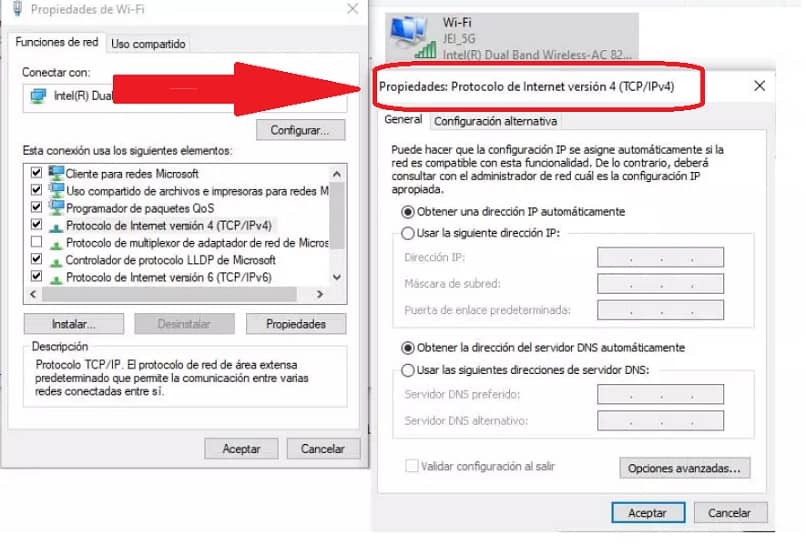
- Ubica la opción que dice 'Protocolo de internet versión 4' y cliquea sobre ella dos veces.
- Ahora encontrarás dos opciones, la primera es 'Obtener dirección IP automáticamente' y la segunda es 'Usar la siguiente dirección IP'. En este último caso tendrás que realizar la conexión de forma manual, ayudándote con una opción que dice 'Usar esta dirección DNS'.
- Una vez configurado el protocolo DHCP, según la opción que hayas escogido, ya tendrás lista la conexión.
Pasos para cambiar mi tiempo de concesión en DHCP
Este procedimiento se realiza por medio del router y sirve para configurar parámetros que mejoran la seguridad y el rendimiento de la red a la cual una persona se conecta. Para llevarlo a cabo es necesario tener conocimiento sobre cuál es la puerta de enlace del equipo, con frecuencia es 192.168.1.1, pero esto puede cambiar dependiendo del router.
Para conocer la puerta de enlace, tienes que dirigirte al símbolo del sistema, ejecutar 'ipconfig' y copiar los números que allí aparecen. Luego tienes que iniciar sesión en el router y colocar la contraseña que suele ser 1234, admin1234, 0000 o admin0000.
Una vez dentro del router, tienes que hacer lo siguiente:
- Dirígete al menú y presiona la opción de Ajustes o Configuración Avanzada.
- Presiona donde dice 'LAN'. Ahí suele aparecer de una vez la opción de 'Cambiar Leased time'. De no ser así deberás entrar en 'DHCP Server'.
- En la pestaña que se abrirá conseguirás varias opciones y entre ellas la que menciona el tiempo de concesión, este aparece medido en horas.
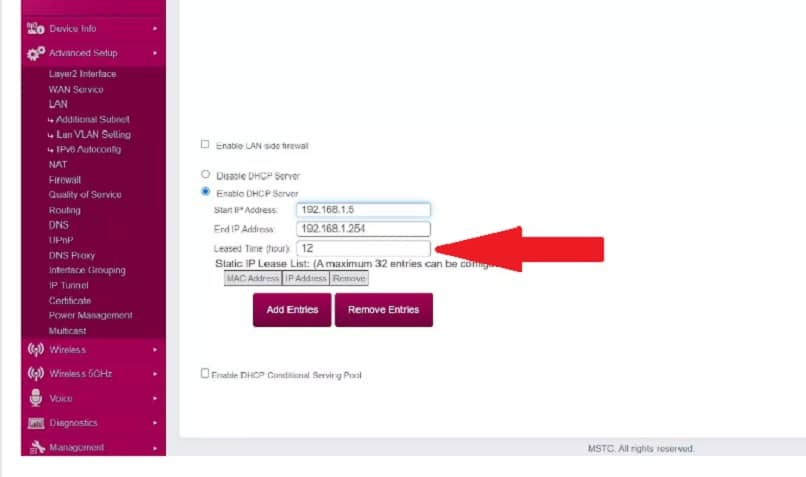
- Presiona sobre esa última opción y coloca el tiempo que desees.
Para verificar que los cambios se han realizado de manera correcta, dirígete a 'Información de dispositivo y DHCP'. Aquí encontrarás los dispositivos que se encuentran conectados y el tiempo de expiración de la red.
Una vez realizado el proceso, te recomendamos que cambies la clave de tu router y coloques una que sea privada. De esta manera se evita que cualquier usuario pueda acceder a tu equipo utilizando los valores predeterminados.
¿Qué comando define la duración de una concesión DHCP?
Para cambiar el tiempo de concesión o arrendamiento DHCP se pueden utilizar algunos comandos desde el programa de Windows PowerShell y para hacerlo es bastante sencillo.
Tendrás que, en tu PC, ir al menú de inicio – PowerShell y ejecutar el siguiente comando: ipconfig/all. Una vez que se ejecute aparecerá el tiempo de concesión de la IP, además de otros datos relacionados con la red, como el momento en el que se otorgó la dirección y cuando finaliza.
Si quieres modificar el intervalo de tiempo, solo tienes que cambiarlo en la pestaña de PowerShell y listo. De lo contrario puedes dejarlo tal y como está.
¿Cuánto tiempo duran los datos asignados por DHCP?
Cuando se habla de tiempo de duración DHCP o Leased time, se hace referencia al tiempo de refresco de la dirección IP en cualquier equipo: PC con Windows 10, Windows 8, teléfonos con sistema operativo actualizado Android, iPhone, tabletas, etc.

Lo normal es que el tiempo de datos asignados venga configurado por 12 horas o por 24 horas; sin embargo, este valor puede ser cambiado según nuestro parecer, tienes la libertad de aumentar las horas de concesión o en caso contrario, disminuirla.
La dirección IP dinámica de un router que asigna una operadora de telefonía puede mantenerse durante un tiempo, siempre y cuando no se apague el equipo. Si se desea cambiar este tiempo de concesión, puede realizarse sin ningún problema desde el equipo.